VSCodiumは、MicrosoftのVSコードエディタの無料のオープンソースフォークです。ここでは、Ubuntu 22.04JammyJellyFishまたはUbuntu20.04FocalFossaの両方にVScodiumをインストールするためのコマンドを学習します。
MicrosoftのVSCodeのソースコードはMITライセンスの下で配布されているため、オープンソースです。ただし、Visual Studio Codeの最終製品またはバイナリは、Fossライセンスではダウンロードできず、テレメトリ/トラッキングも含まれています。
MITライセンスの下ですべてを利用できるようにするために、開発者のオープンソースコミュニティは、MicrosoftVSCodeのフォークであるVSCodiumを作成しました。このプロジェクトには、Microsoftのvscodeリポジトリのクローンを作成し、ビルドコマンドを実行し、結果のバイナリをGitHubリリースにアップロードする特別なビルドスクリプトが含まれています。これらのバイナリはMITライセンスの下でライセンスされています。テレメトリが無効になっています。
Ubuntu22.04のVSCodiumにインストールする手順| 20.04 Linux
Ubuntu LinuxにVSCodiumをインストールする方法は2つあります。1つはSNAPDを使用する方法で、もう1つはAPTパッケージマネージャーを使用する方法です。ソースコードについては、 GitHubにアクセスしてください。 。
SNAPを使用する#1番目の方法:
1。 SNAPを使用してVSCodiumをインストールする
上手。 VScodiumをUbuntuにインストールする最良の方法は、Snapdを使用することです。これは、UbuntuLinuxのすべての最新バージョンにプリインストールされたパッケージマネージャーとして提供されるためです。したがって、次を実行するだけです:
sudo snap install codium --classic
#APTパッケージマネージャーを使用する2番目の方法
2。 Ubuntu22.04または20.04を更新する
チュートリアルを実行する前に最初に実行するのは、システムを更新することです。そのために、システムのデフォルトのAPTパッケージマネージャーを使用できます。
sudo apt update && sudo apt upgrade
3。 VSCodiumGPGキーを追加する
VSCodiumの公式リポジトリを使用して受け取ったパッケージを認証するには、開発者がそれらを公開したものと同じであるため、システムにはGPGキーが必要です。これは、開発者がパッケージに署名するために使用されています。これがGPGキーを追加するコマンドです。
wget -qO - https://gitlab.com/paulcarroty/vscodium-deb-rpm-repo/raw/master/pub.gpg \ | gpg --dearmor \ | sudo dd of=/usr/share/keyrings/vscodium-archive-keyring.gpg
4。リポジトリを追加する
他の一般的なオープンソースソフトウェアとは異なり、VScodiumはUbuntuのシステムリポジトリを使用してインストールすることはできません。したがって、このオープンソースコードエディタの開発者が利用できるように、手動で追加する必要があります。
echo 'deb [ signed-by=/usr/share/keyrings/vscodium-archive-keyring.gpg ] https://download.vscodium.com/debs vscodium main' \ | sudo tee /etc/apt/sources.list.d/vscodium.list
リポジトリを追加した後、updateコマンドをもう一度実行します:
sudo apt update
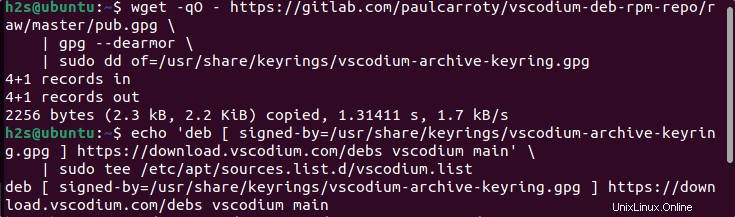
5。 Ubuntu22.04にVscodiumをインストールする| 20.04
これでリポジトリが配置されました。次に、「install」パラメーターとこのコードエディターのソフトウェア名を指定したAPTパッケージマネージャーを使用して、システムにリポジトリを配置します。従うコマンドは次のとおりです。
sudo apt install codium
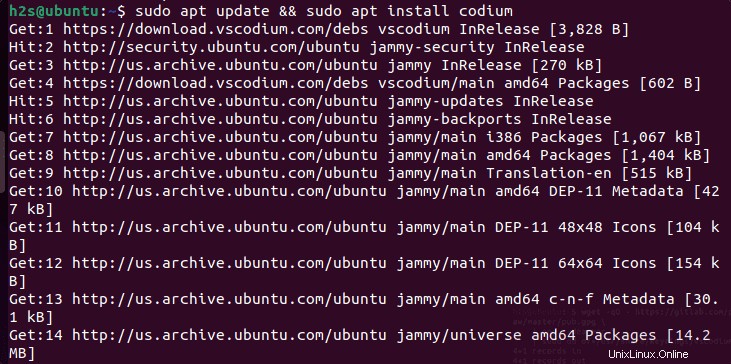
6。コードエディタを実行する
SnapとAPTのどちらの方法でも、このプログラムの実行方法は同じです。アプリケーションランチャーに移動し、VSCodiumを検索します。アイコンが表示されたら、クリックして同じものを実行します。
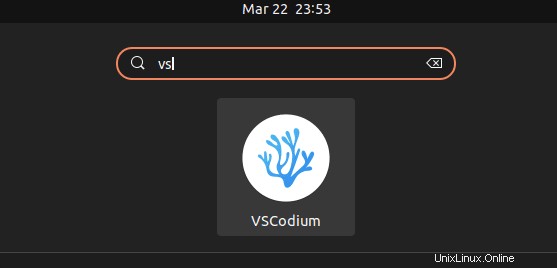
Ubuntu22.04または20.04でのVScodiumの最終的な結果またはインターフェースは次のとおりです。
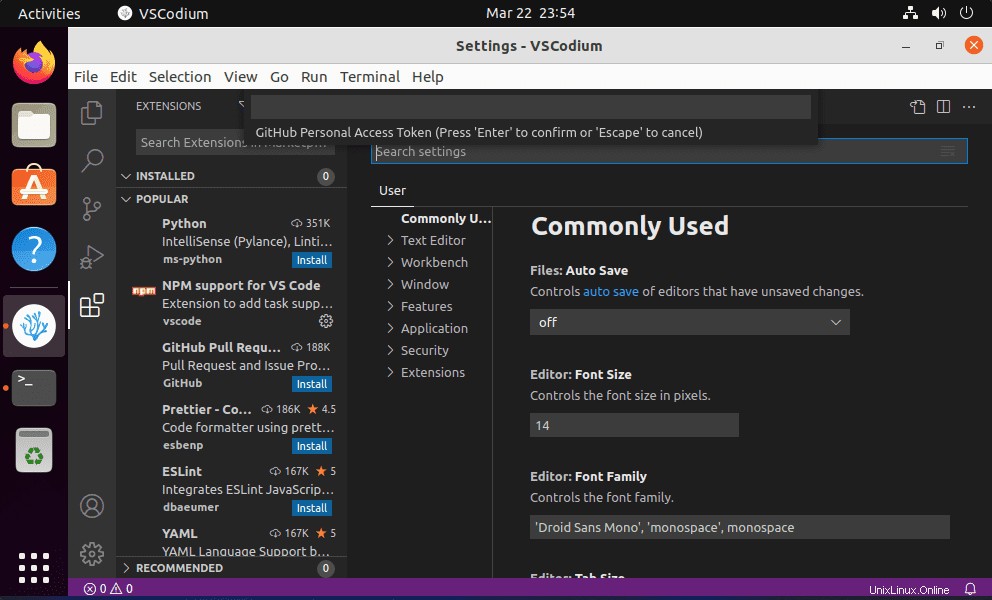
7。 VSCodiumを更新またはアップグレードする方法
このチュートリアルでは、この開発プログラムをインストールするために2つの方法を使用しました。したがって、使用したコマンドに従って、以下のコマンドを実行して、将来利用可能になる新しいバージョンのプログラムをインストールしてください。
スナップ方式の場合:
sudo snap refresh codium
APT方式の場合:
APTパッケージマネージャーを使用したことがある場合は、システム更新コマンドを実行するだけです。これにより、新しいバージョンのコードエディタもインストールされます(利用可能な場合):
sudo apt update && sudo apt upgrade
8。アンインストールまたは削除
このコードエディタが気に入らなかった場合、将来的にはシステムから完全に削除したい場合は、コマンドターミナルを使用して削除することもできます。
Snapユーザーの場合:
sudo snap remove codium
APTユーザーの場合:
sudo apt autoremove --purge codium
エンディングノート:
これらは、Ubuntu22.04または20.04Linuxシステムでこの完全に無料のオープンソースのMicrosoftVScodeフォークVSCodiumを入手するためのいくつかの一般的な方法でした。 VS Codeをインストールする場合は、以下を参照してください。Ubuntu22.04にVSCodeEditorをインストールする4つの方法| 20.04 LTS
サーバーユーザーが利用できるのに対し、Ubuntu22.04または20.04LTSにCode-ServerforVSコードをインストールする